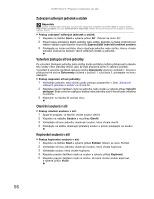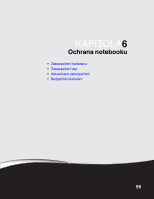Gateway ML6227z 8512824 - Gateway Notebook User Guide - Page 61
Používání sítě, tuto složku
 |
View all Gateway ML6227z manuals
Add to My Manuals
Save this manual to your list of manuals |
Page 61 highlights
www.cz.gateway.com 3 Klepněte na kartu Sdílení. Pokud je tlačítko Sdílet zobrazeno šedě a vy pro tuto složku nebo jednotku chcete nastavit sdílení, klepněte na položku Rozšířené možnosti sdílení. 4 Klepněte na tlačítko OK a potom na tlačítko Zavřít. Zrušení sdílení jednotek a složek Postup zrušení sdílení zařízení nebo složek 1 Klepněte na tlačítko Start a vyberte příkaz Počítač. 2 Klepněte pravým tlačítkem myši na složku, pro kterou chcete zrušit sdílení, a vyberte příkaz Sdílet. 3 Klepněte na tlačítko Rozšířené možnosti sdílení a zrušte zaškrtnutí políčka Sdílet tuto složku (nebo jednotku). 4 Klepněte na tlačítko Použít a potom na tlačítko OK. Sdílení tiskáren Postup sdílení tiskáren: 1 Klepněte na tlačítko Start a vyberte příkaz Ovládací panely. Otevře se okno Ovládací panely. 2 Pod položkou Hardware a zvuk klepněte na odkaz Tiskárny. Zobrazí se okno Tiskárny. 3 Klepněte pravým tlačítkem myši na název a ikonu tiskárny, kterou chcete sdílet, a v nabídce vyberte příkaz Sdílení. 4 Na kartě Sdílení zaškrtněte políčko Sdílet tuto tiskárnu a klepněte na tlačítko OK. Používání sítě Pokud sdílíte jednotky a tiskárny ve všech počítačích v síti, můžete provádět tyto akce: • zobrazit sdílené jednotky a složky, • mapovat sít'ovou jednotku, • otevírat a kopírovat soubory uložené v ostatních počítačích, • tisknout dokumenty na sít'ových tiskárnách. 55